如何解决windows11蓝屏重启,如何解决win11无限蓝屏重启无法进入系统的问题。小编告诉你更多相关信息。
电脑在使用过程中会遇到各种各样的故障,尤其是蓝屏是常见故障之一。安装Windows S11系统后,有用户发现电脑重启无限蓝屏,导致无法进入系统。用户遇到这样的问题是很麻烦的。他们应该怎么做?接下来笔者就来告诉大家Windows S11蓝屏重启的详细解决方案。
该方法如下:
1.根据提示重新启动系统。如果不行,连续关机重启几次电脑,就会进入系统恢复界面。单击故障排除-高级选项-启动设置。

2.选择要进入的安全模式。通常,您可以通过按键盘“F4”进入安全模式。

3.在安全模式下,删除或卸载最后一次电脑使用时下载的所有软件和更新,解决win11的蓝屏问题。

win11无限蓝屏无法重启进入系统的详细解决方案在这里给大家。有需求的用户可以参考上面的方法步骤来解决。
 找独服
找独服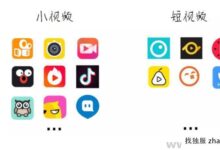
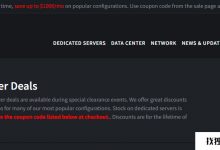

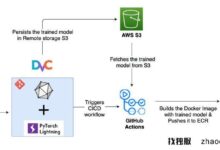

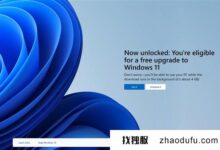
评论前必须登录!
注册